Buat drive USB yang dapat di-boot tanpa memformat menggunakan Ventoy2Disk
Jika Anda sering membuat drive USB yang dapat di-boot menggunakan perangkat lunak pihak ketiga di Windows , Anda mungkin perlu memformatnya terlebih dahulu. Namun, Anda dapat menggunakan Ventoy2Disk , yang merupakan alat gratis untuk membuat drive USB yang dapat di-boot tanpa memformat(create a bootable USB drive without formatting) . Anda dapat membuat drive USB(USB) multiboot dengan bantuan freeware ini. Mari kita lihat fitur dan opsinya sehingga Anda bisa memulainya.
Fitur dan opsi Ventoy2Disk
Anda tidak akan menemukan banyak fitur pilihan di alat ini. Namun, ia melakukan pekerjaan yang dimaksudkan dengan baik. Mari kita asumsikan bahwa Anda memiliki drive USB Ubuntu yang dapat di-boot , tetapi Anda ingin membuat pen drive yang dapat di-boot dari Windows 10(create a bootable pen drive of Windows 10) – atau, Anda ingin membuat drive USB multiboot(create a multiboot USB drive) di Windows 10 . Pada saat seperti itu, Anda dapat menggunakan alat Ventoy2Disk untuk menyelesaikan pekerjaan tanpa masalah.
Umumnya, pengguna perlu memformat pen drive agar tersedia untuk ISO lain dari sistem operasi. Sorotan dari perangkat lunak ini adalah Anda tidak perlu memformat drive USB – apakah Anda ingin membuat drive multiboot dengan dua, tiga, atau empat file ISO . Hal terpenting kedua adalah Anda harus melalui proses instalasi sekali. Setelah perangkat lunak ditautkan ke drive USB Anda, Anda dapat menyalin-tempel file ISO untuk menjadikannya penyimpanan yang dapat di-boot.
Sebelum memulai, pastikan Anda memiliki semua file ISO di PC Anda. Selain itu, nama file atau jalur tidak boleh berisi spasi atau karakter non-ASCII.
Buat drive (Create)USB yang dapat di- boot tanpa memformat
Untuk membuat drive USB yang dapat di-boot tanpa memformat menggunakan (USB)Ventoy2Disk , ikuti langkah-langkah ini-
- Unduh Ventoy2Disk(Download Ventoy2Disk) dari situs resminya.
- Ekstrak filenya.
- Masukkan drive USB.
- Buka Ventoy2Disk.exe di PC.
- Pilih perangkat USB.
- Klik tombol Instal.
- Salin-tempel file ISO ke drive USB .
- Restart PC untuk pergi melalui instalasi.
Setelah unduhan selesai, ekstrak atau unzip file di komputer Anda. Sekarang, masukkan drive USB ke komputer Anda. (USB)Setelah itu, klik dua kali pada file Ventoy2Disk.exe untuk membuka jendela pengaturan. Seharusnya terlihat seperti ini-
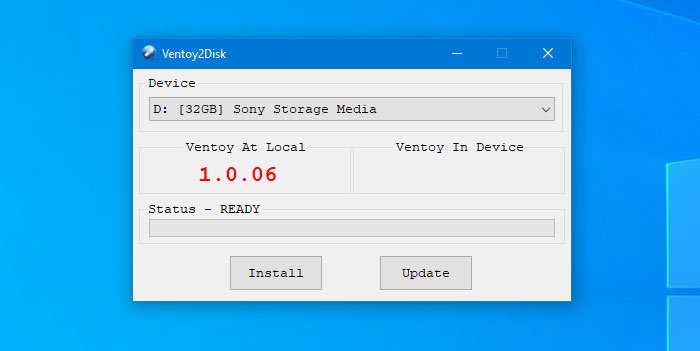
Ini harus mendeteksi drive USB secara otomatis. (USB)Jika tidak, Anda dapat memperluas daftar drop-down Perangkat(Device) , dan memilih drive USB yang sesuai. (USB)Setelah itu, klik tombol Install agar dapat memulai proses instalasi software.
Untuk informasi Anda, ini adalah satu-satunya waktu ketika drive USB Anda perlu diformat. Oleh karena itu, penting untuk membuat cadangan data Anda jika ada sesuatu.
Setelah Anda mengklik tombol Instal(Install) , itu menunjukkan pesan peringatan dan izin Anda untuk memformat drive USB . Setelah melakukannya, dibutuhkan beberapa detik untuk menyelesaikan proses instalasi. Setelah selesai, Anda akan menemukan pesan sukses di layar Anda. Setelah itu, Anda dapat melihat dua partisi – ex FAT dan FAT . Anda perlu menyalin-menempelkan semua file ISO ke partisi ex FAT , yang seharusnya diberi nama Ventoy .
Sekarang, Anda dapat melalui proses instalasi OS. Untuk itu, masukkan USB drive ke komputer yang diinginkan, dan restart PC. Anda akan disambut dengan layar berikut-
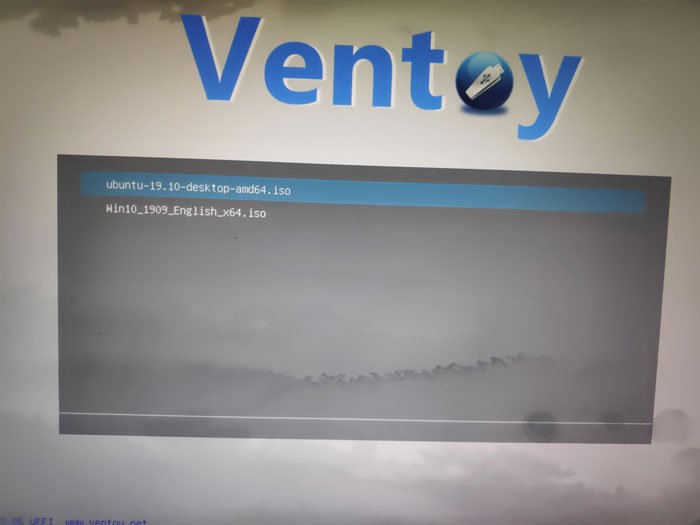
Anda dapat memilih sistem operasi dari daftar menggunakan tombol Up/Down dan memilihnya dengan menekan tombol Enter . Setelah itu, Anda dapat membuka layar instalasi biasa dari sistem operasi masing-masing.
Jika Anda menyukai alat ini, Anda dapat mengunduhnya dari situs web resmi(official website)(official website) . Ini mendukung sebagian besar sistem operasi standar, termasuk Windows 10/8/7 , Ubuntu , Debian , dll. Anda dapat memeriksa halaman ISO Teruji(Tested ISO) di situs web mereka untuk mendapatkan daftar semua sistem operasi yang didukung.
Related posts
RUFU: Create and Format drive USB flash bootable
HardLink Shell Extension: Create Hardlinks, Symbolic Links, Junctions
Create Notes sederhana dengan PeperNote untuk Windows 10
Create Gambar Ramah Web dengan Bzzt! Image Editor untuk Windows PC
Junior Icon Editor software Unduh Gratis: Create and edit Icons
Create Image Maps menggunakan Image Map Generator software gratis untuk PC
Create Slideshow dari Photos dengan Icecream Slideshow Maker untuk PC
Disk Rahasia: Create Hidden Drive Virtual, & Kata Sandi-Melindunginya
Bootice: Fix Incorrect Storage Size Problem dari USB Pen Drive
GIGABYTE LAN Optimizer menawarkan Cerdas network management
USB Device Tree Viewer, program berbasis Microsoft USBView
Best Gratis ISO Mounter software untuk Windows 10
Edit, Add, Remove item dari New Context Menu di Windows 10
Ashampoo WinOptimizer adalah perangkat lunak gratis untuk mengoptimalkan Windows 10
Cara Mengonversi Format FLAC hingga MP3 file Menggunakan Konverter Gratis
Cara menukar drive hard disk di Windows 10 dengan Hot Swap
Alt-Tab Terminator Meningkatkan Windows ALT-Tab functionality default
Document Converter: Convert DOC, PDF, DOCX, RTF, TXT, file HTML
USB Image Tool: Create USB Disk Backup & Image untuk Windows 10
MAX SyncUp: Create Backups, Sync Komputer melalui Internet
